摘要:想要轻松将Windows 10更新到最新版本,可以遵循以下步骤。确保你的设备连接到互联网,并检查Windows更新设置以确保自动更新已开启。进入“设置”并选择“更新与安全”,点击“检查更新”以获取最新版本。如有较大更新,Windows会提供下载并安装。还可以通过Microsoft官网下载更新助手,自动检测并安装最新更新。确保定期更新,以享受最新的功能和安全补丁。
本文目录导读:
随着科技的不断发展,操作系统也在不断更新迭代,以提供更好的用户体验和功能,作为微软的最新操作系统,Windows 10不断推出新功能、修复漏洞并优化性能,本文将详细介绍如何将Windows 10更新到最新版本,确保您享受到最佳的系统体验。
了解Windows 10更新机制
在探讨如何将Windows 10更新到最新版本之前,我们需要了解Windows 10的更新机制,Windows 10采用累计更新(Cumulative Updates)的方式,将安全补丁、功能更新和错误修复集成在一起,这些更新通常通过Windows Update服务进行分发,为了确保系统安全和性能,建议用户及时安装这些更新。
检查当前Windows 10版本
在更新Windows 10之前,首先需要了解您当前使用的版本,这可以通过以下步骤实现:
1、打开“设置”(Settings);
2、选择“系统”(System);
3、点击“(About);
4、在“页面中,您可以查看Windows 10的版本信息。
开启Windows Update服务
为了确保能够顺利接收并安装Windows 10的更新,您需要确保Windows Update服务已开启,请按照以下步骤操作:
1、按下Win+R键,打开“运行”(Run)对话框;
2、输入“services.msc”并回车,打开服务管理器;
3、在服务列表中找到“Windows Update”服务;
4、确保该服务已启动,如果未启动,请右键点击并选择“启动”。
检查更新并安装
在开启Windows Update服务后,您可以按照以下步骤检查并安装更新:
1、打开“设置”;
2、选择“更新与安全”(Update & Security);
3、点击“检查更新”(Check for updates);
4、系统将自动检查可用更新,如有新版本,请按照提示进行安装。
使用媒体创建工具更新Windows 10
如果通过Windows Update无法顺利更新,您可以尝试使用微软官方提供的媒体创建工具(Media Creation Tool)来更新Windows 10,该工具可以帮助您下载并安装最新版本的Windows 10,请访问微软官网下载并安装媒体创建工具,然后按照提示进行更新。
注意事项
在更新Windows 10时,请注意以下几点:
1、确保您的电脑连接到互联网;
2、在更新前备份重要文件;
3、确保您的电脑满足最新更新的硬件要求;
4、在更新过程中,请勿关闭电脑或中断更新过程;
5、更新后,可能需要重新启动电脑。
解决更新问题
如果在更新过程中遇到问题,您可以尝试以下解决方法:
1、检查磁盘空间是否充足;
2、暂时关闭防火墙和杀毒软件,以防误判更新文件;
3、确保系统日期和时间设置正确;
4、尝试手动下载并安装更新;
5、如仍无法解决问题,请在微软官方论坛寻求帮助。
八、享受最新版本Windows 10带来的优势
成功将Windows 10更新到最新版本后,您将享受到以下优势:
1、更强大的功能:新版本Windows 10带来更多功能,如新的应用商店、Edge浏览器等;
2、提升的安全性:新版本将包含更多的安全补丁和漏洞修复,提高系统安全性;
3、优化性能:新版本将对系统性能进行优化,提高电脑的运行速度;
4、改善的用户体验:界面优化和新增功能将带来更好的用户体验。
本文详细介绍了如何将Windows 10更新到最新版本,通过遵循本文中的步骤和注意事项,您将能够顺利将Windows 10更新到最新版本,并享受更好的系统体验,在更新过程中遇到问题,请尝试本文提供的解决方法,或寻求微软官方论坛的帮助。
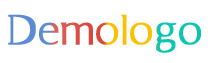



 京公网安备11000000000001号
京公网安备11000000000001号 京ICP备11000001号
京ICP备11000001号
还没有评论,来说两句吧...